

作者: Gina Barrow, 最新更新: 2017年11月4日
“我刚刚买了新的iPhone 8,我想将我的所有文件从旧手机转移到新手机,但我之前使用的是Android设备。 我搜索了最简单的方法,但我认为没有任何可用的方法。 我怎么能够 将数据从Android手机传输到iPhone 8?“
从Android到iOS的转换可能有点挑战,因为有很多不同的原因。 最重要的当然是他们的操作系统和设置的巨大差异。 许多人认为iOS更好,因为它提供了安全性,而许多用户因为方便而对Android感到满意。
这种观点一直在继续,特别是现在有更多新设备被发布。 我们每个人使用的智能手机完全取决于我们想要的方式以及我们喜欢这些设备的原因。 通常,最常见的转移是在Android到iOS之间,反之亦然。
如果您要将手机从Android切换到iOS,您绝对可以阅读本文。 我们将指导您如何确保所有文件的安全性和完整性,从而将手机内容从Android移动到新的iOS。 但是,iOS开发的应用程序可以提供帮助 将数据从Android手机传输到iPhone 8 并且与所有Android设备非常兼容。
部分1。 将数据从Android传输到iPhone 8的最有效方法部分2。 将Android数据传输到iPhone 8的另一种有用方法视频指南:如何将数据从Android传输到iPhone 8部分3。 结论
有一个选项可以有效地帮助 将数据从Android手机传输到iPhone 8 安全,安全,非常容易使用。 您不需要进行手动转移和其他复杂的步骤,这些步骤可能会让首次出现的人感到疲倦和困惑。
所有你需要的是 FoneDog工具包 - 电话转移. 该程序允许您从不同的手机传输手机内容,只需点击一下。 它支持大多数移动操作系统,如: Android系统, iOS系统, WinPhone及 塞班。 了解如何执行此操作 将数据从Android手机传输到iPhone 8 仅使用 FoneDog工具包 - 电话转移:
下载,安装然后启动该软件 FoneDog工具包 - 电话转移 在计算机上的。 安装完成后,打开传输程序,然后到达主屏幕。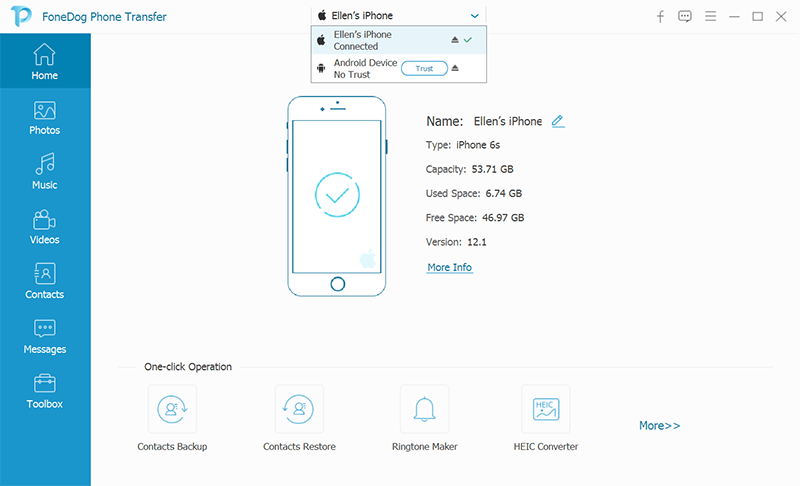
插入从中传输电话内容所需的两个设备。 在这种情况下,我们需要 将数据从Android手机传输到iPhone 8 因此,在此过程中,请将设备插入计算机。 您可以从顶部看到的设备是要从中发送数据的设备。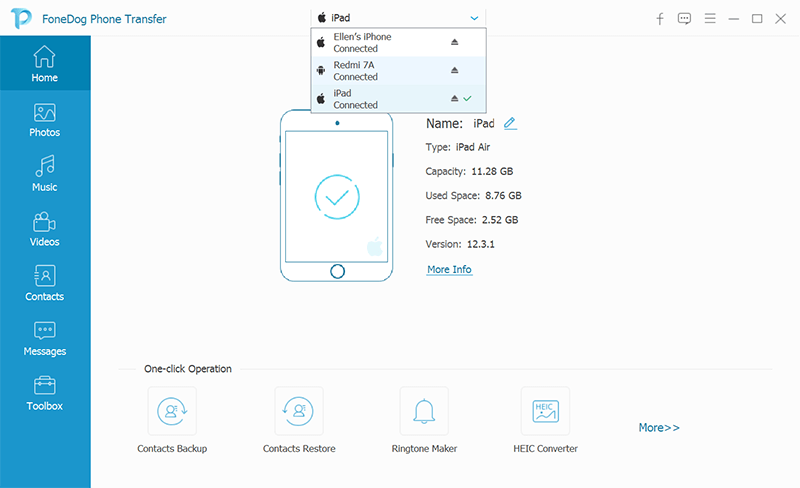
在屏幕左侧,您可以看到所有可用于传输的文件类型。 您可以看到照片,音乐,视频,联系人,消息等等。 勾选要移动的文件的框,当您标记了所需的所有内容后,单击要转移的iOS设备以继续。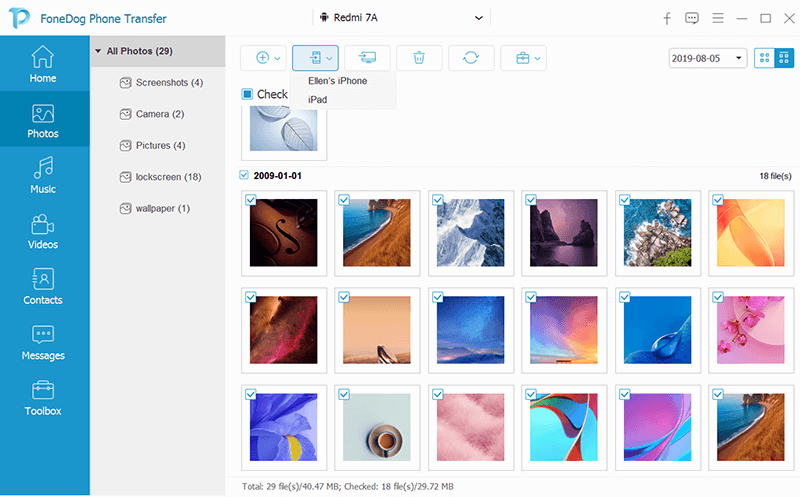
等到整个传输过程完成。 在此过程中,请避免断开或使用任何设备。 确保两台设备上都有足够的电池,以避免断开连接。 如果您要删除目标手机上的所有手机文件,也可以点击'删除'.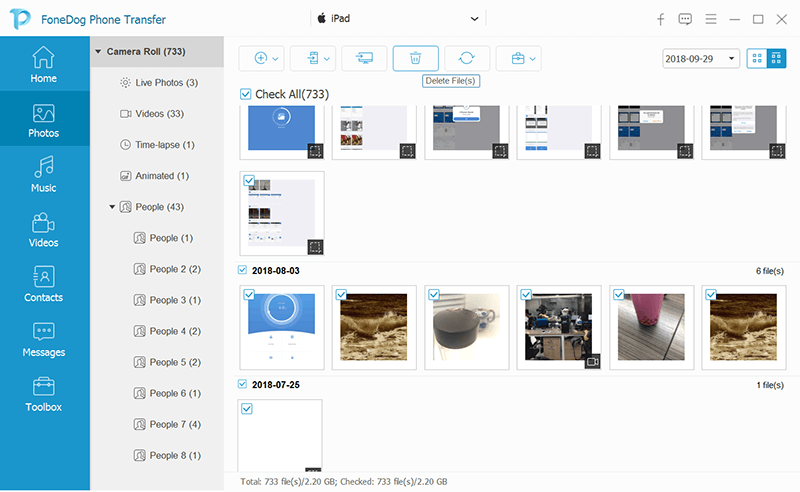
就是这样! 您最终将所有需要的数据从Android手机传输到iPhone 8,而无需执行复杂的步骤。 你所需要的只是 FoneDog工具包 - 电话转移.
另请参阅:
如何从iPhone 8 / 8Plus恢复已删除的数据
如何从iPhone 8 / 8Plus恢复已删除的照片
当你说移动时,它实际上让你考虑了许多困难和繁琐的任务,但移动或从Android切换到iOS是一个非常简单的过程。 如果在过去你需要专家来执行此转移,现在你可以完全自己做。 阅读本文,以便您了解有关如何无缝浏览和移动文件的更多信息。 在开始转移之前,请确保您有资格通过查看以下要求来执行此过程:
当您满足上述所有要求后,您现在可以参考以下有关如何操作的步骤 将数据从Android传输到iPhone 8:
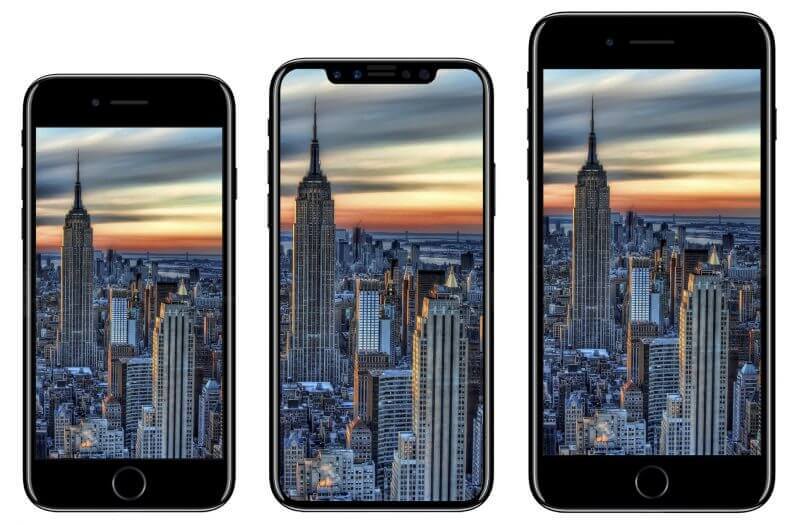 将数据从Android移至iPhone 8
将数据从Android移至iPhone 8
设置完iPhone 8设备后,查找“ App&Data”屏幕。 找到并点击“从Android移动数据”以启动传输。 如果您已经设置了iPhone 8,则需要通过转到设置>查找并点击常规>查找重置>点击擦除所有内容和设置来擦除iPhone上的内容。 如果您不想删除iPhone内容,则可以手动传输手机内容。
如果您没有Android手机上的“移动到iOS应用程序”,那么首先需要从中下载 Play商店 为了继续从Android转移到iPhone 8。 当您已下载此应用程序时,请启动,然后点按“继续”。 您必须同意所有条款和条件才能继续,然后点按“下一步”继续。 您可以在“查找代码”屏幕的右上角找到它。
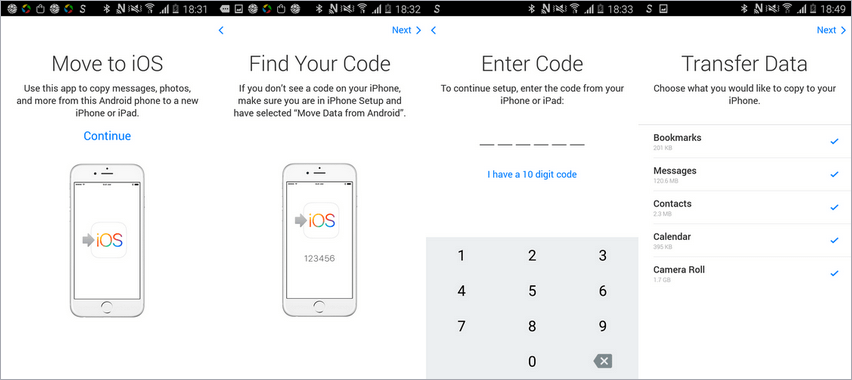 将数据从Android移动到iOS设备
将数据从Android移动到iOS设备
在iPhone 8设备的“从Android移动”屏幕上,点击“继续”,然后等待代码出现。 代码通常由10或6数字组成,并在几秒钟后出现。 确保您在Android手机上拥有稳定且良好的互联网连接。
当代码出现在屏幕上时,在Android手机上输入数字,然后等待“传输数据”屏幕出现。
在Android手机中,您现在可以选择要传输的所有内容。 单击“下一步”继续。 等到整个传输完成。 实际传输通常需要一些时间,具体取决于您传输的文件的总负载。 在设备,Android和iOS上完成传输之前,请勿使用手机。
您可以传输哪些数据? 通讯录,短信,通话记录,应用程序,音乐,消息历史记录,网络书签,电子邮件,日历,相机图片和视频。 如果您在Android设备上下载的某些应用程序在App Store和Play商店都可用,则这些应用程序也将被转移。 您始终可以转移App Store中匹配的免费应用程序。
当您在Android和iPhone 8上看到传输已完成时,请点按Android设备上的“完成”,然后继续设置您的iOS设备。 您现在可以根据您的选择完成设置。
确保您已将所需的所有手机内容从Android传输到iPhone 8。 如果需要,您还可以手动移动部分内容。
切换智能手机始终是一项挑战,尤其是在存储了大量信息和内容时。 在您最终享受新设备之前,需要花费大量的精力和精力。 但是,这个过程现在已经简化了 FoneDog工具包 - 电话转移。 它允许您只需点击几下即可移动所有手机内容。 无需执行任何手动操作和故障排除。 试试吧 将数据从Android手机传输到iPhone 8。 FoneDog工具包 - 电话转移 不只是提供电话转移电话; 它还可以执行以下操作:
执行电话到电话转移后,您可以执行任何其他功能 FoneDog工具包 - 电话转移 确保所有文件都安全并正确备份。
发表评论
评论
热门文章
/
有趣乏味
/
简单困难
谢谢! 这是您的选择:
Excellent
评分: 4.7 / 5 (基于 85 评级)